Konvertori video obrezivanja igraju veliku ulogu u uživanju u videozapisima i filmovima na našim uređajima. Kad bolje razmislimo, uživat ćemo u omiljenim filmovima samo u kinima ili na televizorima. Kako je vrijeme prolazilo, rođeni su prijenosni uređaji i društvene platforme, a one imaju svoje veličine i stoga su potrebne medijske datoteke da im odgovaraju. Iz tog razloga također možemo uživati u različitim alatima za uređivanje videozapisa, uključujući i alate za izrezivanje videozapisa.
S druge strane, ne mogu vam svi alati koje vidite na webu dati sjajne rezultate. Zapravo, možda ćete naići na netočne alate koji će vaš zadatak učiniti necijenjenim. Stoga vam pružamo pouzdane offline i online pretvarači video omjera koje vrijedi pokušati. Osim toga, ovih pet alata također ima hrpu unaprijed postavljenih postavki koje će vaše videozapise učiniti savršeno poboljšanim.
Dio 1. Što je omjer stranica
U ovom dijelu ćemo vidjeti što zapravo znači omjer stranica. Ovaj pojam omjer često čujemo u različitim aspektima, kao što su matematika, fotografija, oblici, a ovaj put i u medijima, zbog čega smo se osmislili tražiti kvalitativne video omjera pretvarači. U osnovi, omjer stranica znači kvantitativni odnos između širine i visine slike. Količina ili brojevi prikazani su s dva broja podijeljena dvotočkom, baš kao 3:5, što čitamo kao primjer od tri do pet. Dok broj tri predstavlja širinu, a 5 visinu.
S jedne strane, omjer je koncept koji se radi s dugim zapisom koji je, međutim, došao s gornjom jednostavnom definicijom. S druge strane, način na koji izračunavate omjer objekta ga čini složenim. Idemo naprijed, pogledajmo u nastavku ove usporedbe izvanmrežnih i online pretvarača koji značajno mijenjaju veličinu videozapisa.
Dio 2. Top 5 najboljih pretvarača omjera stranica na Windows i Mac
Vrh 1. AVAide Video Converter
Vladajući prvorangirani video konverter također je u plamenu kada je u pitanju izrezivanje videozapisa. The AVAide Video Converter ima fenomenalne alate za uređivanje koje možete koristiti dok mijenjate veličinu svojih videozapisa kako biste ih učinili privlačnijima. Nadalje, moći ćete uživati u njegovoj snazi ne samo na Macu i Windowsu, već i na Linuxu. Svima se sviđa koliko je to višestruko, pri čemu možete uživati i u izvrsnoj video konverziji bilo kojeg formata, kao i u snimanju filmova, kopiranju DVD-a, reprodukcija videa unatrag, te izrada video kolaža. Naučimo više o tome pretvarač video usjeva ispod.
- Postavlja omjer slike videa iznad vaših očekivanja.
- Kreativno uljepšava vaš videozapis tijekom izrezivanja.
- Omogućuje vam personalizaciju vodenog žiga.
- Pretvara vaš izrezani video u više od 300 različitih formata.
- Najsigurniji softver za vaš uređaj s hardverskim ubrzanjem.
- Pros
- Različiti moćni alati za postavljanje medija.
- Tone filtera i efekata tijekom izrezivanja.
- Rad i bez interneta.
- Izrežite videozapise izravno na platforme društvenih medija.
- Protiv
- Treba ga kupiti da biste uživali u njemu najbolje.
- Treba ga preuzeti i instalirati, za razliku od online alata.
Vrh 2. Online Converter
Evo sljedećeg ranga, Online Converter koji je stvorio glasnu buku na webu. Ovaj online alat nudi brojne kategorije i unaprijed postavljene postavke potpuno besplatno. Ono što je također dobro u vezi s tim je da možete jednostavno promijeniti omjer videa bez vodenog žiga koristeći ovo online konverter omjera videa.
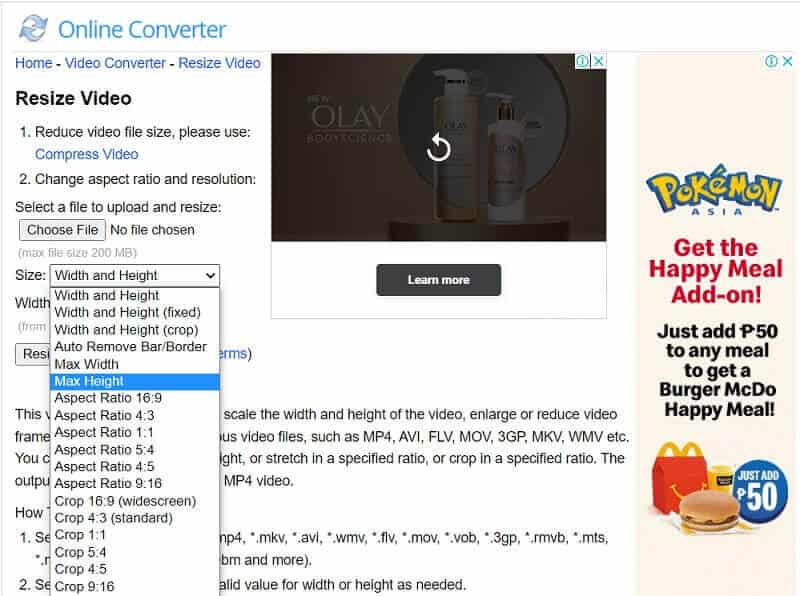
- Pros
- Omogućuje vam da ga koristite besplatno.
- To vam omogućuje da mu pristupate bilo kada.
- Nudi višestruke izbore omjera stranica za vaše videozapise.
- Protiv
- Neće mu biti moguće pristupiti bez interneta.
- Više oglasa na web stranici.
- Potrebno je vrijeme za prijenos i primjenu promjena.
Vrh 3. FileConverto
FileConverto je online rješenje koje sadrži širok raspon besplatnih alata za uređivanje videa. Osim toga, baš kao i prethodni, omogućuje vam da slobodno imate izlaze bez vodenog žiga i daje vam najlakši način za pretvaranje zumiranja/izrezanog videa na YouTube i druge najčešće korištene online platforme danas.
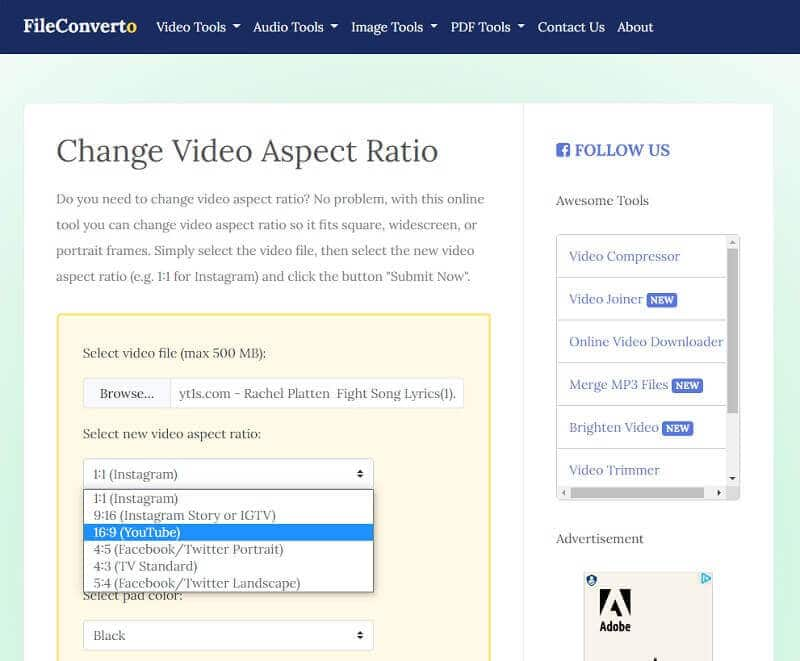
- Pros
- Besplatno je za korištenje.
- Dostupan je.
- Nudi različite i korisne alate za postavljanje videa.
- Protiv
- Sadrži oglase posvuda.
- Nije moguće pristupiti bez interneta.
Vrh 4. Freemake Video Converter
Freemake Video Converter je izvanmrežni alat koji je u osnovi dobar u konverziji videa na različite uređaje. Štoviše, to je također alat koji korisnicima omogućuje prilagodbu datoteka, ali s ograničenim predpostavkama. Unatoč tome, to je još uvijek jedan od uzornih softvera o kojem svi pričaju u posljednje vrijeme. U svakom slučaju, Freemake video konverter izrezuje vaš video putem automatske i ručne prilagodbe s mnoštvom veličina okvira koje možete ponuditi.

- Pros
- Pretvara video zapise u širok raspon unaprijed postavljenih formata.
- Može se koristiti izvan mreže.
- Protiv
- Proizvodi izlaze s vodenim žigom.
- Može se preuzeti.
- Plaća se. Inače, besplatna verzija sadrži minimalne značajke i alate.
Top 5. Besplatno pretvaranje
Posljednji na popisu još jedan moćan online alat je ovaj Free Convert. Ovo jedinstveno web rješenje može vam dati rezultate koji su također jedinstveni. Štoviše, ovo možete pratiti konverter omjera slike na Mac i Windows podjednako. Mijenjajte svoje videozapise dok prilagođavate kodek, razlučivost zaslona, veličinu broja sličica u sekundi i još mnogo toga bez dobivanja vodenog žiga na njima.
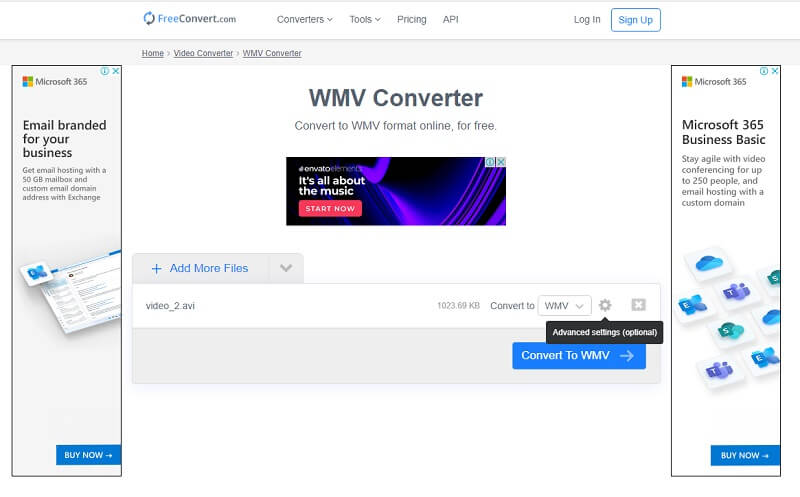
- Pros
- Podržava više od 500 formata.
- Nudi mogućnosti finog podešavanja.
- Pristupačno.
- Protiv
- Može poslužiti samo za veličinu datoteke do 1 GB.
- Alat ovisan o internetu.
Dio 3. Kako pretvoriti omjer slike video s AVAide Video Converter
Korak 1Uvezite video datoteku
Otvorite alat i pripremite se za prijenos video datoteka koje trebate izrezati. Udari Dodaj datoteke gumb u gornjem lijevom kutu ovog pretvarača video obrezivanja za neograničeno dodavanje video datoteka.
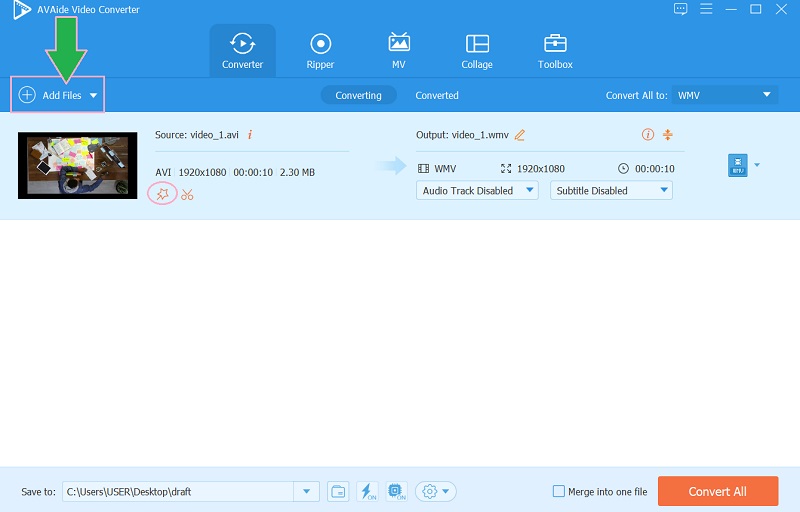
Korak 2Uvezite video datoteku
Kliknite na Zvijezda sliku pored ikone škare datoteke. Idite na Omjer stranica u novom prozoru i odaberite između popisa koji ste dobili kada pritisnete Strijela padajući gumb. Također možete pogoditi Od centra do videa ikona za postizanje savršenog kuta i pogodak u redu nakon.
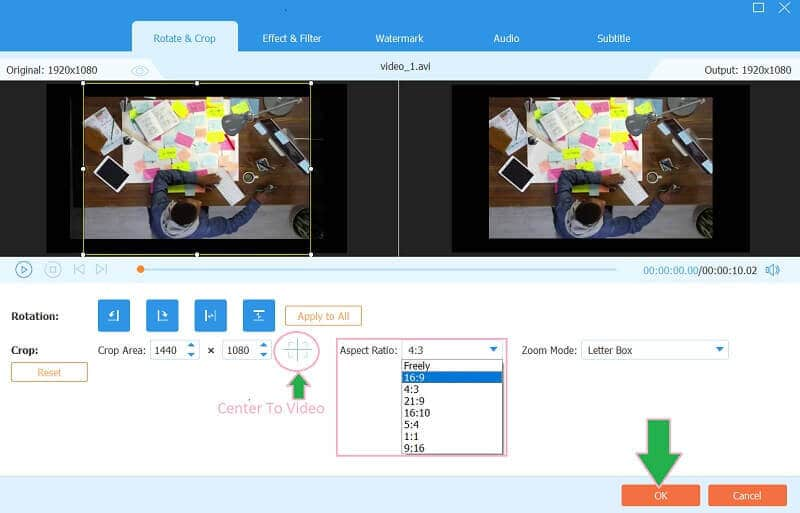
Korak 3Odaberite mapu za datoteku
Predodredite svoju datoteku prije pretvorbe. Da biste to učinili, samo idite na Spremi u dio i kliknite na Strijela gumb za odabir Pregledajte i odaberite mapu s popisa iz ovog pretvarača omjera slike. Zatim odaberite mapu koju želite imati za datoteku.
4. korakPretvorite datoteku
Da biste dobili promjenu, pritisnite Pretvori sve crveni gumb. I provjerite nakon toga odabranu mapu.
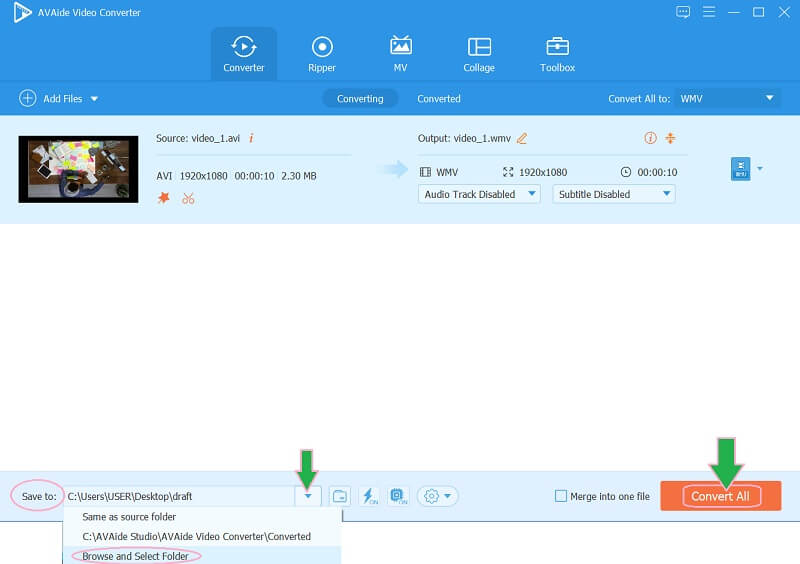
Dio 4. Često postavljana pitanja o pretvorbi omjera
Koji je najbolji omjer slike koji mogu koristiti za videozapis?
Ovisi o vašoj namjeni. Najbolji omjer slike za krajolik je 16:9 i 9:16 za portret.
Jesu li omjer slike i broj sličica jednaki?
Ne. omjer širine i visine ovisi o veličini i dimenziji video zaslona, brzina kadrova je o brzini slika.
Kako mogu pronaći najbolju aplikaciju za pretvaranje omjera slike?
Različite mobilne aplikacije mogu obaviti vaš zadatak. Da biste vidjeli što najbolje odgovara vašem uređaju, uvijek potražite ocjene i komentare prije kupnje.
Evo ga, pet najboljih alata za pretvaranje omjera stranica vaših videozapisa. Online rješenja su atraktivna i dostupnija. Međutim AVAide Video Converter je alat koji vam može dati više nego što trebate i može nadilaziti vaša očekivanja. Stoga vas potičemo da ga preuzmete i potvrdite veličinu koju možete dobiti od njega.
Vaš kompletan video alat koji podržava 350+ formata za pretvorbu u kvaliteti bez gubitaka.
Izrežite i promijenite veličinu videozapisa
- Top 8 GIF resizera za Windows i Mac
- Kako promijeniti veličinu ili izrezati videozapise za Instagram
- Znate kako promijeniti omjer slike videa
- Kako izrezati i promijeniti veličinu videozapisa na Androidu
- Kako izrezati videozapise u programu Premiere Pro
- Kako izrezati videozapise na iMovie
- Kako izrezati videozapise na Macu
- Kako izrezati video u QuickTime-u
- Top 5 nevjerojatnih pretvarača omjera širine i visine za izvrsno izrezivanje vaših videozapisa
- Kako promijeniti omjer slike u Windows Movie Makeru
- Kako promijeniti veličinu videa u Photoshopu
- Kako izvrsno izrezati MP4 video
- Kako koristiti Ffmpeg za promjenu veličine vaših videozapisa
- Kako izrezati video bez vodenog žiga
- Kako izrezati video u sustavu Windows
- Kako izrezati videozapise u Windows Meida Playeru
- Kako izrezati videozapise na kvadrat
- Kako izrezati videozapise u After Effectsu
- Kako izrezati videozapise u DaVinci Resolveu
- Kako izrezati videozapise u OpenShotu
- Kako izrezati videozapise pomoću Kapwinga
- Kako izrezati Snapchat videozapise
- Kako koristiti VLC Obrezivanje videa
- Kako izrezati Camtasia videozapise
- Kako koristiti OBS Obrezivanje videa
- Kako koristiti Ezgif Resize Videos
- Kako promijeniti omjer slike u Final Cut Pro



 Sigurno preuzimanje
Sigurno preuzimanje



